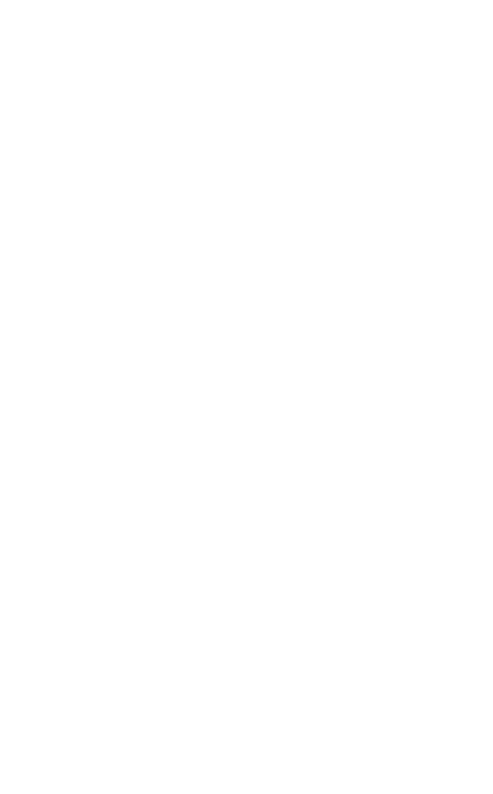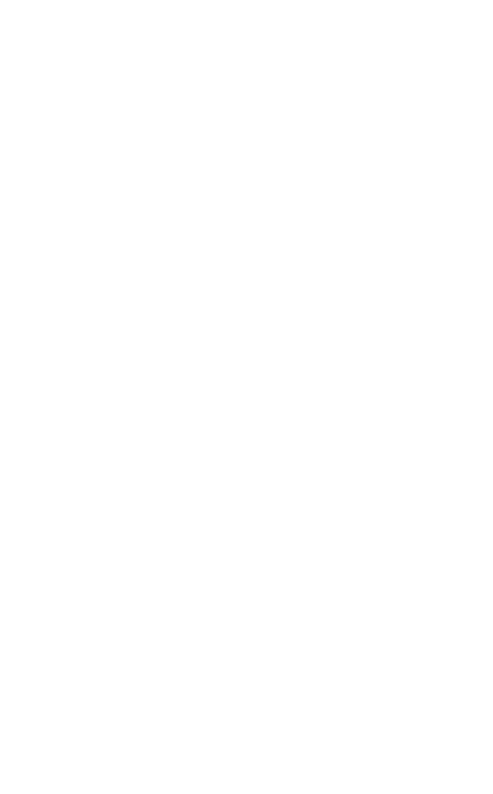
3
VIETNAMESE
1. Chào mừng bạn ..........................................5
2. Tổng quan về Jabra Evolve2 65 .........6
2.1 Các phụ kiện kèm theo
2.2 Các phụ kiện tùy chọn
3. Cách đeo ..........................................................8
3.1 Kiểu đeo
3.2 Điều chỉnh bộ tai nghe
3.3 Duỗi thẳng để cất
4. Cách sạc ......................................................... 11
4.1 Sạc bằng đế sạc (phụ kiện tùy chọn)
4.2 Sạc bằng cáp sạc USB
4.3 Chế độ ngủ
5. Ý nghĩa của các đèn LED ..................... 15
6. Cách kết nối ................................................ 16
6.1 Kết nối với máy tính
6.2 Ghép nối với điện thoại thông minh
7. Cách sử dụng ............................................ 18
7.1 Bật/tắt nguồn
7.2 Gọi điện & nghe nhạc
7.3 Đèn báo bận
7.4 Tắt tiếng/bỏ tắt tiếng dùng cần micrô
7.5 Trả lời cuộc gọi dùng cần micrô
7.6 Trợ Lý Thoại